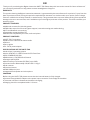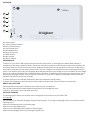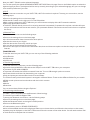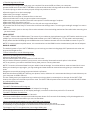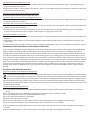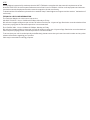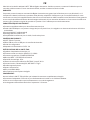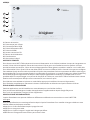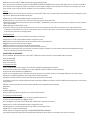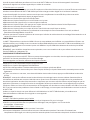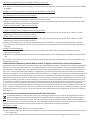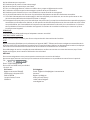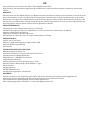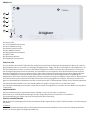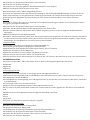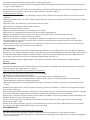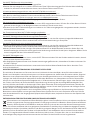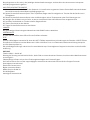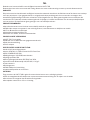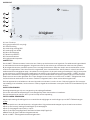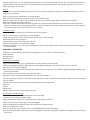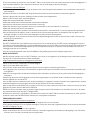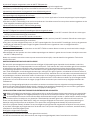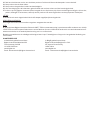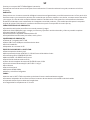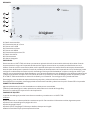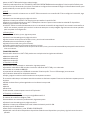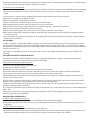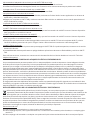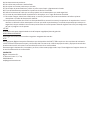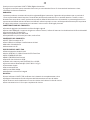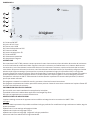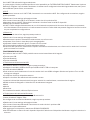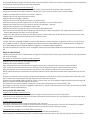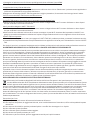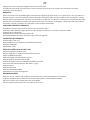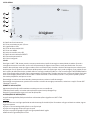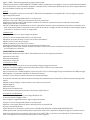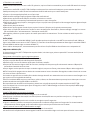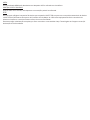Bigben Interactive BB8252 Manuale del proprietario
- Categoria
- Compresse
- Tipo
- Manuale del proprietario
Questo manuale è adatto anche per
La pagina si sta caricando...
La pagina si sta caricando...
La pagina si sta caricando...
La pagina si sta caricando...
La pagina si sta caricando...
La pagina si sta caricando...
La pagina si sta caricando...
La pagina si sta caricando...
La pagina si sta caricando...
La pagina si sta caricando...
La pagina si sta caricando...
La pagina si sta caricando...
La pagina si sta caricando...
La pagina si sta caricando...
La pagina si sta caricando...
La pagina si sta caricando...
La pagina si sta caricando...
La pagina si sta caricando...
La pagina si sta caricando...
La pagina si sta caricando...
La pagina si sta caricando...
La pagina si sta caricando...
La pagina si sta caricando...
La pagina si sta caricando...
La pagina si sta caricando...
La pagina si sta caricando...
La pagina si sta caricando...
La pagina si sta caricando...
La pagina si sta caricando...
La pagina si sta caricando...
La pagina si sta caricando...

IT
Grazie per aver acquistato il UNITY TAB di Bigben Interactive
Si prega di conservare questo manuale d’istruzioni per consultazioni future. Se si necessita di assistenza o aiuto,
contattare l’assistenza telefonica.
GARANZIA:
Il presente prodotto, corredato del marchio registrato Bigben Interactive, è garantito dal produttore per un periodo di
1 anno a partire dalla data di acquisto. Durante tale periodo sarà sostituito con un modello identico o simile, a nostra
discrezione e senza alcun costo, qualora siano presenti difetti di fabbricazione o dei materiali. La presente garanzia non
copre eventuali difetti derivanti da danni accidentali, utilizzo improprio o usura, ed è disponibile soltanto per l’acquirente
di origine del prodotto. La presente non interessa in alcun modo i diritti legali personali.
CARATTERISTICHE DEL PRODOTTO
• Contenuti aggiuntivi per bambini con ltro famiglia e giochi
• Uscita video HDMI per il supporto del gioco a schermo intero, l’utilizzo di Internet e la visualizzazione di le multimediali
• Connessione Wi-Fi e Bluetooth
• Memoria espandibile con Micro SD
• Compatibilità con più formati per video, audio e foto
CONTENUTI DEL PRODOTTO
• UNITY TAB è un tablet da 7»
• Cavo USB-micro USB per il trasferimento dei dati
• Manuale di installazione
• Alimentatore da 5V
SPECIFICHE DEL UNITY TAB:
• Sistema operativo Android 4.4.2
• Action ATM7021 (1,2 GHz) Cortex A9 CPU Dual Core
• GPU: POWER VR SGX 540
• RAM: 1 GB DDR3 Dual Channel
• Capacità di archiviazione: 8 GB
• Lettore micro memory card SD/SDHC no a 32 GB
• Comunicazione: Bluetooth® 3.0, Wi-Fi 802.11 b/g/n
• Telecamere doppie
• Sensore direzionale
• Mini porta HDMI 1080p
• Altoparlanti e microfono integrati
RICARICA
Prima di utilizzare il UNITY TAB, vericare che la batteria sia completamente carica.
• Collegare l’alimentatore fornito alla presa dell’alimentazione sul lato del tablet.
• Sullo schermo verrà visualizzata un’icona che indica che il tablet è in fase di ricarica.
• Sono necessarie circa 2-3 ore per completare la ricarica.

PANORAMICA
01
08
09
02
03
04
05
06
07
01. Pulsante ON/OFF
02. Jack cu a 3,5 mm
03. Puerto micro USB
04. Presa di alimentazione (CC)
05. Presa mini HDMI
06. Lettore scheda micro SD
07. Pulsante RESET
08. Videocamera posteriore
09. Altoparlante integrato
ACCENSIONE
Per accendere il UNITY TAB, premere e tenere premuto il tasto di accensione sul lato del tablet. Al termine del caricamen-
to verrà visualizzata la schermata iniziale. Seguire le istruzioni a schermo per familiarizzare con il sistema. Nelle succes-
sive accensioni, verrà visualizzata la schermata di blocco. Per sbloccare lo schermo, trascinare il simbolo del lucchetto
verso destra. Dopo aver sbloccato lo schermo, verrà visualizzata la schermata iniziale. Qui è possibile congurare il tablet
selezionando l’opzione settings. Questa opzione consente di impostare la lingua, le impostazioni Wi-Fi e congurare
l’account Google. Per scaricare le app e i giochi da Google Play, è necessario congurare un account Google. Per eseguire
questa operazione, è inoltre necessario creare un account Gmail. Se si dispone già di un account Google, è possibile
recuperarlo e utilizzarlo sul UNITY TAB inserendo l’indirizzo Gmail e la password. Al termine dell’operazione, il tablet è
pronto per essere utilizzato.
Per spegnere e mettere in modalità di stand-by, premere e rilasciare il tasto di accensione.
Per spegnere completamente il tablet, premere e tenere premuto il tasto di accensione e selezionare l’opzione Power O
che viene visualizzata sullo schermo.
INFORMAZIONI SULLE APPLICAZIONI
Per comodità, sono state installate alcune applicazioni sul tablet.
È possibile scaricare e installare altre applicazioni da Google Play Store
Per aprire un’applicazione, toccare la relativa icona.
MODIFICHE DELLE IMPOSTAZIONI
L’opzione settings consente di apportare varie modiche ed eseguire varie connessioni sul UNITY TAB
a) Lingua
Nel menu delle impostazioni è possibile modicare la lingua preferita. Per modicare la lingua utilizzata sul tablet, seguire
questa procedura:
• Selezionare l’icona settings nella pagina iniziale
• Selezionare l’opzione Language & input
• Selezionare l’opzione Language. L’inglese è la lingua predenita.
• Scorrere l’elenco e selezionare la lingua desiderata.

Ora il UNITY TAB utilizzerà la lingua selezionata.
In questa pagina è inoltre possibile specicare i valori predeniti per TASTIERA E METODI DI INPUT. Selezionare l’opzione
Default per scegliere il tipo di tastiera desiderato. La tastiera verrà congurata in base alla lingua selezionata, ma è possi-
bile modicare questo valore, se necessario.
b) Wi-Fi
Per accedere a Internet con il UNITY TAB, è necessaria una connessione Wi-Fi. Per congurare la connessione, seguire
questa procedura:
• Selezionare l’icona settings nella pagina iniziale
• Far scorrere l’interruttore Wi-Fi verso destra in modo che sia in posizione ON.
• Attendere mentre il UNITY TAB analizza l’ambiente e visualizza tutte le reti Wi-Fi disponibili.
• Selezionare la rete Wi-Fi desiderata.
• Il UNITY TAB si collegherà direttamente se non è richiesta alcuna password di sicurezza. Se è richiesta una password,
verrà visualizzata una schermata in cui sarà necessario inserire il codice della rete protetta. Seguire le istruzioni a scher-
mo per completare la congurazione.
c) Data e ora
Per impostare la data e l’ora, seguire questa procedura:
• Selezionare l’icona settings nella pagina iniziale
• Deselezionare le opzioni automatiche relative a data, ora e fuso orario
• Impostare il fuso orario in base alla propria area geograca
• Impostare la data inserendo il giorno, il mese e l’anno corretti
• È inoltre possibile modicare il formato della data e dell’ora.
• Al termine dell’operazione, selezionare le opzioni automatiche relative a data, ora e fuso orario in modo che l’ora riman-
ga sincronizzata con Internet.
TRASFERIMENTO DEI DATI
Per trasferire i dati sul UNITY TAB, è possibile usare uno dei metodi descritti di seguito:
• Tramite cavo USB
• Tramite Bluetooth
• Tramite scheda SD
a) Trasferimento dei dati tramite USB
Per trasferire i le da un computer, seguire questa procedura:
• Collegare il cavo Micro USB fornito alla porta USB sul UNITY TAB e al computer
• Il nome del tablet è BB8252
• Sullo schermo verrà visualizzata un’icona che avvisa che il cavo USB è collegato. Selezionare l’opzione Turn on USB
storage per collegarsi.
• Il computer rileverà un dispositivo esterno.
• Copiare e incollare i le selezionati nelle cartelle corrette.
I contenuti utilizzati dal sistema Android vengono suddivisi in cartelle diverse, come descritto di seguito:
• DCIM: contiene le fotograe e i video fatti con la telecamera integrata.
• Music
• Movies
• Download
Per accedere alle cartelle, utilizzare Esplora risorse
b) Trasferimento dei dati tramite Bluetooth
Il UNITY TAB è compatibile con la tecnologia Bluetooth 3.0.
Il nome del tablet è «Bigben-TAB»
Per congurare la connessione Bluetooth, seguire questa procedura:
• Selezionare l’icona settings nella pagina iniziale.
• Far scorrere l’interruttore Bluetooth verso destra in modo che sia in posizione ON.
• Selezionare l’opzione Bluetooth
• Per aggiungere un dispositivo, selezionare SEARCH FOR DEVICES
• Verrà visualizzato un elenco di tutti i dispositivi disponibili. Selezionare il dispositivo desiderato e seguire le istruzioni a
schermo.

Una passkey potrebbe essere visualizzata sullo schermo del UNITY TAB e sullo schermo del dispositivo. Per completare la
connessione, selezionare Pair su entrambi i dispositivi.
c) Trasferimento dei dati tramite scheda SD
• Per trasferire i le utilizzando una scheda SD, copiare i le presenti sul computer nella scheda SD.
• Inserire la scheda SD nel UNITY TAB assicurandosi che il lato vuoto sia rivolto verso il retro del tablet.
Inserire la scheda nello slot nché non scatta e si blocca.
• Selezionare l’icona apps nella pagina iniziale.
• Selezionare le manager \ explorer.
• Selezionare la scheda SD per visualizzare i le nella scheda.
• Premere e tenere premuto il le nché non viene visualizzato un menu delle opzioni.
• Selezionare l’opzione copy e poi l’opzione home in le manager \ explorer.
• Selezionare la cartella in cui si desidera copiare il le.
• Selezionare l’opzione paste per copiare il le nella cartella selezionata.
• Per rimuovere la scheda SD, disconnettere la scheda dal menu delle impostazioni. Per eseguire questa operazione,
selezionare settings\ storage\ un-mount SD card.
• Al termine dell’operazione, premere sulla parte superiore della scheda per rilasciarla dal meccanismo di blocco. Fare
attenzione a non perdere la scheda dopo che è stata rimossa.
USCITA HDMI
Il UNITY TAB ha un’uscita Mini HDMI. Lo schermo del tablet può essere duplicato sul televisore HD con una risoluzione
no a 1080p se il UNITY TAB viene collegato al televisore tramite il cavo HDMI (venduto separatamente). Collegare la
spina Mini HDMI alla porta HDMI del tablet e collegare il connettore HDMI al televisore.
Per ottenere prestazioni ottimali, non è consigliato utilizzare la funzionalità HDMI contemporaneamente all’adattatore
CA.
BACKUP E RIPRISTINO
Il sistema Android del UNITY TAB consente di eseguire il backup dei dati, incluse app, password Wi-Fi e altre impostazioni,
nei server di Google.
Per salvare le informazioni, seguire questa procedura:
• Selezionare l’icona settings nella pagina iniziale
• Selezionare l’opzione Backup & reset
• Accanto all’opzione verrà visualizzato un segno di spunta per confermare che l’opzione è stata impostata.
• Per ripristinare i dati del proprio account, vericare che sia selezionata anche l’opzione Automatic restore.
• Se, per qualsiasi motivo, fosse necessario ripristinare i dati di fabbrica, selezionare Factory data reset
NOTA: questa operazione cancellerà tutti i dati dalla memoria interna del tablet. Il tablet verrà reimpostato e sarà come
nuovo.
Quando si installano di nuovo le app, le impostazioni dell’app e i dati verranno ripristinati supponendo che è stato utiliz-
zato lo stesso account Google e che l’app supporta la funzionalità di backup.
Questa funzionalità NON esegue il backup di foto, musica, video, ecc. Si consiglia di eseguire il backup di questi dati nel
proprio computer utilizzando l’USB o la scheda SD.
In caso di blocchi o arresti anomali, è presente un interruttore di ripristino sul retro del UNITY TAB.
Per eseguire il ripristino, inserire un oggetto sottile nel buco. Il UNITY TAB verrà spento e riavviato. Questo ripristino NON
eliminerà i software dal dispositivo.
RISOLUZIONE DEI PROBLEMI
Il UNITY TAB si spegne mentre è in uso.
• Il livello della batteria potrebbe essere basso: collegare l’alimentatore per caricare il dispositivo.
• Vericare che la modalità di sospensione (nelle impostazioni dello schermo) non sia impostata su un breve periodo di
tempo (ad esempio, 15 secondi).
Il UNITY TAB non si accende
• Premere e tenere premuto il tasto di accensione per 5 secondi.
• Collegare l’alimentatore e premere e tenere premuto il tasto di accensione per 5 secondi. Se la batteria è completa-
mente scarica, potrebbero essere necessari alcuni minuti prima di poter utilizzare il tablet.
L’alimentatore è collegato ma il UNITY TAB non si carica.
• Vericare che l’alimentatore sia collegato nel modo corretto alla presa elettrica
• Se la batteria è completamente scarica, potrebbero essere necessari alcuni minuti prima di poter utilizzare il tablet.

L’immagine sul televisore non è di buona qualità quando viene utilizzato il cavo HDMI.
• Provare a modicare la risoluzione dell’uscita HDMI nelle impostazioni HDMI.
Le applicazioni sono più lente del solito.
• Vericare che tutte le applicazioni precedentemente utilizzate siano chiuse. Selezionare il pulsante recent applications
nella barra di spostamento e rimuoverle dall’elenco.
• Spegnere e riaccendere il UNITY TAB. Per garantire le migliori prestazioni, è necessario riavviare ogni tanto il tablet.
Il touch screen del UNITY TAB è meno sensibile al tocco.
• Assicurarsi che lo schermo e le dita siano puliti.
Sul UNITY TAB vengono visualizzati alcuni messaggi di errore durante l’uso.
• Vericare che la connessione Internet sia attiva e di essere collegati alla rete Wi-Fi corretta. Utilizzare un altro disposi-
tivo per vericare la connessione Internet.
Non è possibile collegare il UNITY TAB al Wi-Fi.
• Vericare che la connessione Internet sia attiva e di essere collegati alla rete Wi-Fi corretta. Utilizzare un altro disposi-
tivo per vericare la connessione Internet.
• Assicurarsi di aver utilizzato la chiave di sicurezza corretta per la rete Wi-Fi. Accedere alle impostazioni del Wi-Fi, sce-
gliere la connessione desiderata e selezionare l’opzione Forget. Selezionarla di nuovo e digitare la chiave di sicurezza.
Il UNITY TAB non risponde.
• Premere il tasto di ripristino sul retro per spegnere il UNITY TAB. Se il problema persiste, contattare l’assistenza tecnica.
• La stabilità tecnica potrebbe essere compromessa da alcune applicazioni di terze parti. Disinstallarle e riavviare il UNITY
TAB
Per ulteriori istruzioni, contattare l’assistenza tecnica. Vedere le informazioni nella sezione relativa all’assistenza tecnica.
AVVERTENZE IMPORTANTI SULLA TUTELA DELLA SALUTE: DISTURBI DI FOTOSENSIBILITÀ
Una percentuale molto limitata di persone potrebbe sperimentare una convulsione se esposta a determinate immagini
visive, tra cui luci lampeggianti o schemi che potrebbero apparire nei videogiochi. Anche nei soggetti che in preceden-
za non hanno mai accusato disturbi di fotosensibilità o epilessia potrebbe celarsi una patologia non diagnosticata in
grado di causare attacchi epilettici dovuti alla fotosensibilità durante l’utilizzo di videogiochi. Tali convulsioni potrebbero
presentare vari sintomi, tra cui stordimento, visione alterata, spasmi muscolari degli occhi o del viso, riflessi o tremolio
di braccia o gambe, disorientamento, confusione o momentanea perdita di coscienza. Le convulsioni o la perdita dei
sensi provocate dagli attacchi possono causare conseguenze dovute a cadute o all’impatto contro gli oggetti circostanti.
Smettere immediatamente di giocare e consultare un medico nel caso si sperimenti uno qualsiasi di questi sintomi.
Poiché i bambini e gli adolescenti sono più soggetti a questo tipo di attacchi rispetto agli adulti, i genitori dovrebbero
osservare o farsi descrivere direttamente l’eventuale insorgenza dei sintomi sopra indicati.
È possibile ridurre il rischio di attacchi epilettici dovuti alla fotosensibilità prendendo le seguenti precauzioni: sedersi o
posizionarsi più lontano dallo schermo, utilizzare uno schermo di dimensioni più piccole, giocare in una stanza bene
illuminata, evitare di giocare quando si è stanchi o aaticati. Se nell’ambito familiare si sono vericati in precedenza casi
di fotosensibilità o epilessia, consultare un medico prima di utilizzare il gioco.
DISPOSIZIONE SUGLI APPARECCHI ELETTRICI ED ELETTRONICI
Informazioni sull’ambiente (applicabili nell’ambito dell’Unione Europea e in altri paesi europei con sistemi di
raccolta dierenziata dei riuti). Smaltimento delle batterie usate. Questo prodotto può contenere batterie. Questo
simbolo apposto sulle batterie signica che non possono essere smaltite insieme ai normali riuti domestici, bensì
devono essere depositate regli appositi punti di raccolta per il riciclaggio delle batterie. La batterie non contengono livelli
di mercurio, cadmio o Piombo superiori a quelli imposti dalla direttiva 2006/66/EC sulle batterie. Per rimuovere le
batterie dal prodotto in modo sicuro, consultare il manuale del prodotto. Per le batterie integrate Questo prodotto è
dotato di batteria agli ioni di litio/polimeri di litio, che deve essere rimossa esclusivamente presso un centro autorizzato
per lo smaltimento. Una volta consegnata a tale centro o presso il punto vendita della tua zona, la batteria verrà rimossa e
smaltita separatamente.
Precauzioni per l’uso
01. Questo prodotto può essere utilizzato esclusivamente all’interno.
02. Non esporre alla polvere, ai raggi diretti del sole, ad un’umidità elevata e a forte calore, né far subire qualsiasi impatto
meccanico.
03. Non esporre all’umidità, a qualsiasi prodotto liquido o a mue. Non immergere in un liquido.
04. Non smontare questo prodotto.
05. Non utilizzare questo prodotto se danneggiato.
06. Non tenere mai questo prodotto per i cavi.
07. Utilizzare un panno morbido, pulito e leggermente umido per la pulizia esterna.

NOTA:
la funzione HDMi viene disabilitata se si utilizza contemporaneamente l’adattatore AC
PROTEGGI L’UDITO:
I tempi in cui si possono vericare Danni all’udito sono tanto più brevi quanto più alto è il livello del volume di ascolto.
RTTE
Con la presente, Bigben Interactive SA dichiara che il dispositivo di UNITY TAB è conforme ai requisiti fondamentali della
direttiva 1995/5/CE del Parlamento Europeo e del Consiglio avente data 9 marzo 1999 sulle apparecchiature radio e sui
terminali di telecomunicazione, nonché sul reciproco riconoscimento della loro conformità.
Per scaricare la dichiarazione completa, visitare il nostro sito Web all’indirizzo: http://www.bigben.eu/support, nella
sezione relativa alla dichiarazione di conformità.
La pagina si sta caricando...
La pagina si sta caricando...
La pagina si sta caricando...
La pagina si sta caricando...
La pagina si sta caricando...
La pagina si sta caricando...
La pagina si sta caricando...
-
 1
1
-
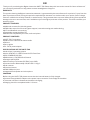 2
2
-
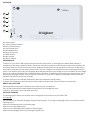 3
3
-
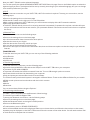 4
4
-
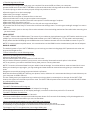 5
5
-
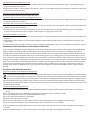 6
6
-
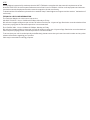 7
7
-
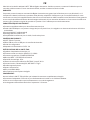 8
8
-
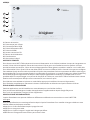 9
9
-
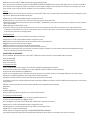 10
10
-
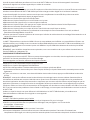 11
11
-
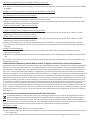 12
12
-
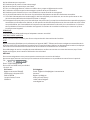 13
13
-
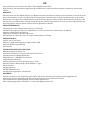 14
14
-
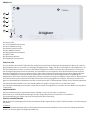 15
15
-
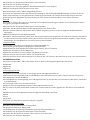 16
16
-
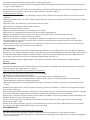 17
17
-
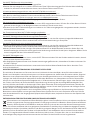 18
18
-
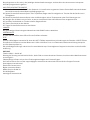 19
19
-
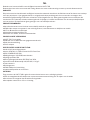 20
20
-
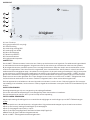 21
21
-
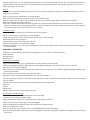 22
22
-
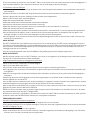 23
23
-
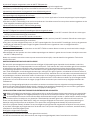 24
24
-
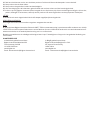 25
25
-
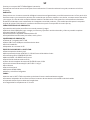 26
26
-
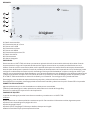 27
27
-
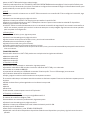 28
28
-
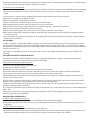 29
29
-
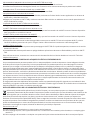 30
30
-
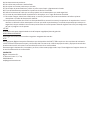 31
31
-
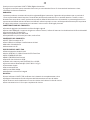 32
32
-
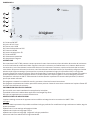 33
33
-
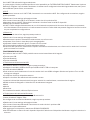 34
34
-
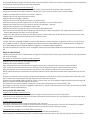 35
35
-
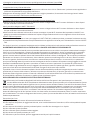 36
36
-
 37
37
-
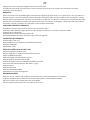 38
38
-
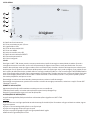 39
39
-
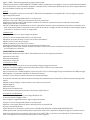 40
40
-
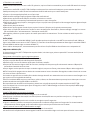 41
41
-
 42
42
-
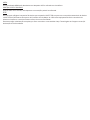 43
43
-
 44
44
Bigben Interactive BB8252 Manuale del proprietario
- Categoria
- Compresse
- Tipo
- Manuale del proprietario
- Questo manuale è adatto anche per
in altre lingue
- English: Bigben Interactive BB8252 Owner's manual
- français: Bigben Interactive BB8252 Le manuel du propriétaire
- español: Bigben Interactive BB8252 El manual del propietario
- Deutsch: Bigben Interactive BB8252 Bedienungsanleitung
- Nederlands: Bigben Interactive BB8252 de handleiding
- português: Bigben Interactive BB8252 Manual do proprietário
Documenti correlati
Altri documenti
-
Bigben PS4 HEADSET V3 Manuale utente
-
Thomson WS600DUO Manuale utente
-
Bigben SB600BTS Manuale utente
-
Bigben GAMETAB-ONE Manuale del proprietario
-
Asus Gamevice controller Manuale del proprietario
-
Lexibook DMW100 Manuale utente
-
Denon DJ Prime GO Guida Rapida
-
Denon DJ Prime 2 Guida Rapida
-
Denon DJ X1850 Prime Professional 4-Channel DJ Club Mixer Manuale utente
-
Blackmagic HDLink Manuale utente